4 parasta tapaa muuntaa WMA MP3: ksi
WMA (Windows Media Audio) on sarja äänikoodekkeja, ja Signal Processing Group julkaisi sen ensimmäisen kerran kaupallisesti Microsoftissa vuonna 1999. WMA: n alkuperäinen koodekki kohdistettiin suorana kilpailijana MP3-formaatille. WMA-tiedostomuoto oli aiemmin suosittu. Mutta sinun on myönnettävä, että se ei ole enää kätevä tapa tallentaa äänitiedostoja näinä päivinä.
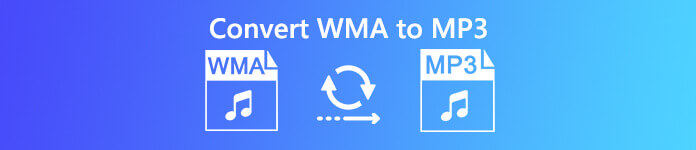
Voit nähdä monet ihmiset etsivät yksinkertaista tai ilmaista tapaa muuntaa WMA MP3: ksi. Onko sinulla sama tarve? Tässä tässä viestissä jaamme 4 tehokasta tapaa auttaa sinua muuntamaan WMA-tiedostot ilmaiseksi MP3-tiedostoiksi.
Osa 1. Paras tapa vapaasti muuntaa WMA MP3: ksi
Voit vapaasti muuntaa WMA: n MP3: ksi ilman äänenlaadun heikkenemistä voit luottaa ammattimaisiin äänenmuuntotyökaluihin. Täällä suosittelemme voimakkaasti Ilmainen FLV to MP3 Converter voit muuntaa WMA-tiedostosi MP3-tiedostoksi.
Free Video Converter on erityisesti suunniteltu käsittelemään erilaisia video- ja äänimuunnoksia. Se tukee voimakkaasti kaikkia usein käytettyjä ääni- ja videoformaatteja, kuten WMA, MP3, M4A, AAC, FLAC, MP4, MOV, MKV, AVI, FLV ja paljon muuta. Voit ladata sen ilmaiseksi ja käyttää seuraavaa opasta äänen muuntamiseksi WMA: sta MP3: ksi.
Ilmainen latausWindows 7 tai uudempiSuojattu lataus
Ilmainen latausMacOS 10.7 tai uudempiSuojattu lataus
Vaihe 1. Ensin sinun on asennettava ja käynnistettävä ilmainen WMA to MP3 -muunnin tietokoneellesi. Sen avulla voit alustaa WMA: n MP3-tiedostoksi Mac- ja Windows PC -käyttöjärjestelmissä. Varmista, että lataat oikean version.
Vaihe 2. Klikkaus Lisää tiedostoja) -painiketta tuodaksesi WMA-tiedostot tähän muuntimeen. Tämä ilmainen WMA-MP3-muunnin on varustettu erämuunnosominaisuudella, jonka avulla voit muuntaa yhden tai useamman WMA-tiedoston kerrallaan.
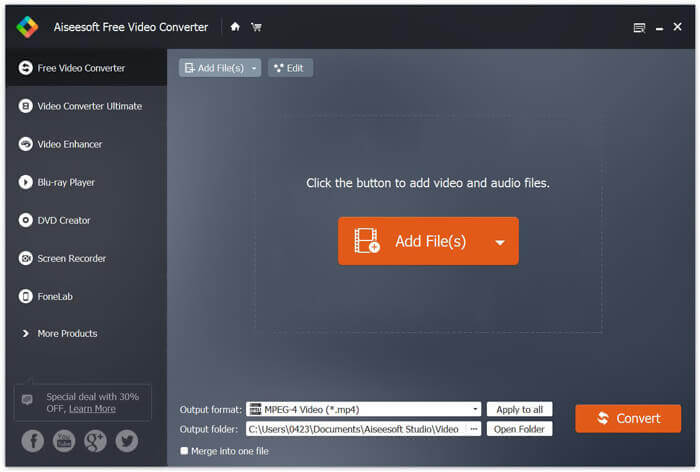
Vaihe 3. Valitse MP3 kohdemuotona avattavasta luettelosta Tulostuksen muoto. Napsauta sitten Muuntaa -painiketta aloittaaksesi WMA: n muuntamisen MP3: ksi.
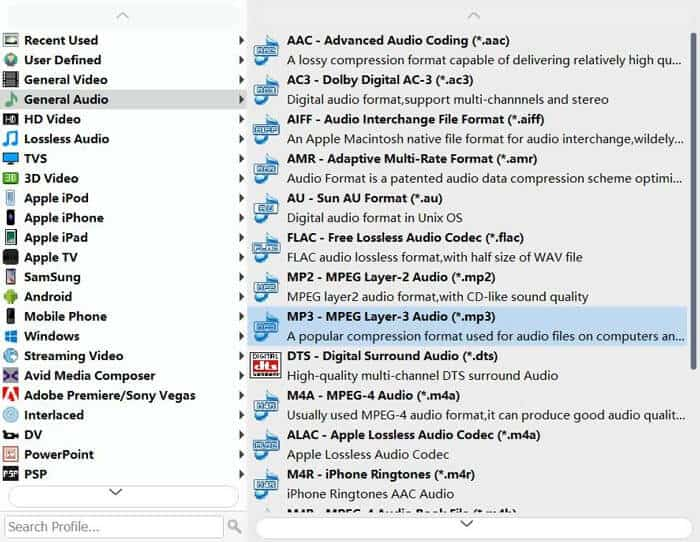
Uusimman kiihdytystekniikan käyttöönoton avulla voit muuntaa WMA: n MP3: ksi erittäin nopealla muunnosnopeudella. Lisäksi se takaa, että äänenmuunnoksen aikana ei tapahdu laadun heikkenemistä.
Osa 2. Kuinka muuntaa WMA-tiedostot MP3-tiedostoksi ilmaiseksi verkossa
Kun Googlessa muunnetaan WMA MP3: ksi Internetissä, näet hakutuloksissa monia online-audiomuuntimia. Otamme suositun online-audio-muuntimen, FVC Free Audio Converter esimerkkinä siitä, kuinka WMA alustetaan MP3-tiedostoksi verkossa. Tämä ilmainen online-muunnin on suunniteltu ytimekkäällä käyttöliittymällä ja yksinkertaisella ominaisuudella, jolla varmistetaan, että sinulla on mukava WMA - MP3-muuntokokemus.
Vaihe 1. Avaa selain ja siirry FVC Free Audio Converterin viralliselle sivustolle: https://www.free-videoconverter.net/free-audio-converter/. Klikkaa Lisää tiedostoja muunnettaviksi -painiketta ladataksesi ja asentaaksesi käynnistysohjelman.
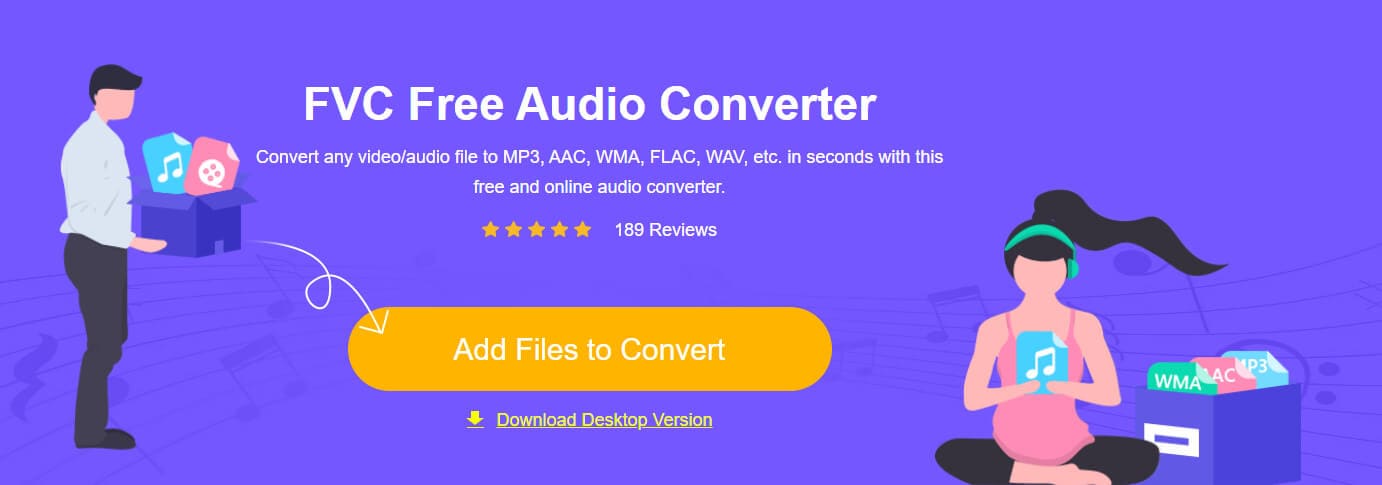
Vaihe 2. Lataa muunnettava WMA-tiedosto. Varmista sitten, että lähtöformaatti on MP3, ja napsauta sitten Muuntaa -painiketta aloittaaksesi WMA-tiedoston muuntamisen MP3-tiedostoksi. WMA-tiedostojen lataaminen ja muuntaminen vie jonkin aikaa.
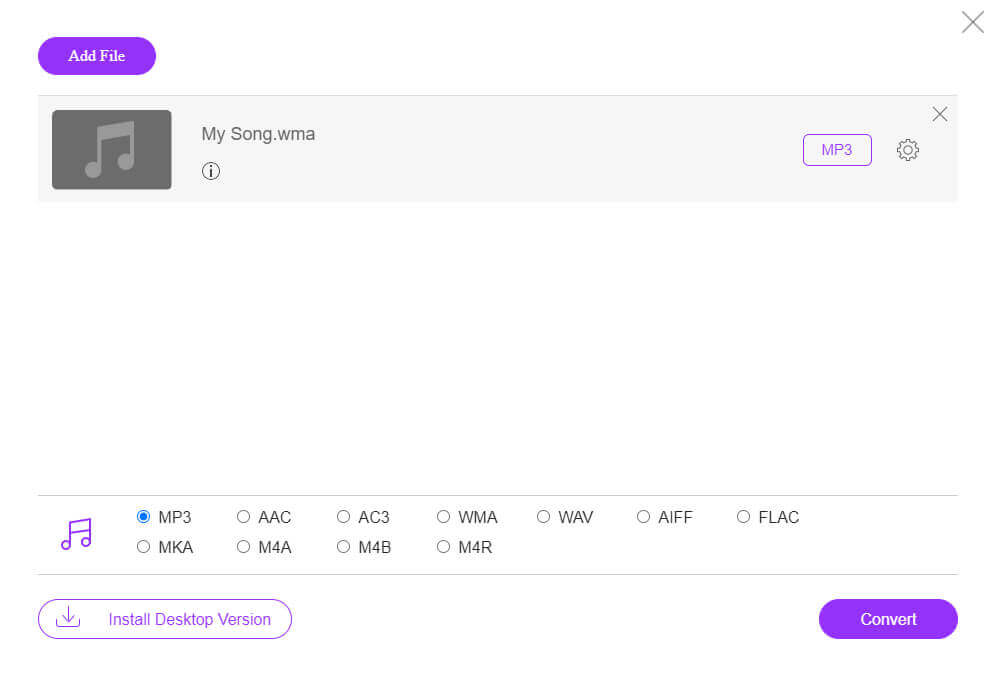
Vaihe 3. Kun muunnos on ohi, sen avulla voit valita kansion viedä muunnettu MP3-tiedosto tietokoneellesi.
Osa 3. Kuinka muuntaa WMA ilmaiseksi MP3-tiedostoksi VLC: llä
Jos tietokoneellesi asennetaan VLC Media Player, voit myös luottaa siihen muuntamalla WMA-tiedostosi MP3-tiedostoksi.
Vaihe 1. Käynnistä VLC Media Player tietokoneellasi. Klikkaus Media valikkorivillä ja valitse sitten Muunna / tallenna vaihtoehto avattavasta valikosta.
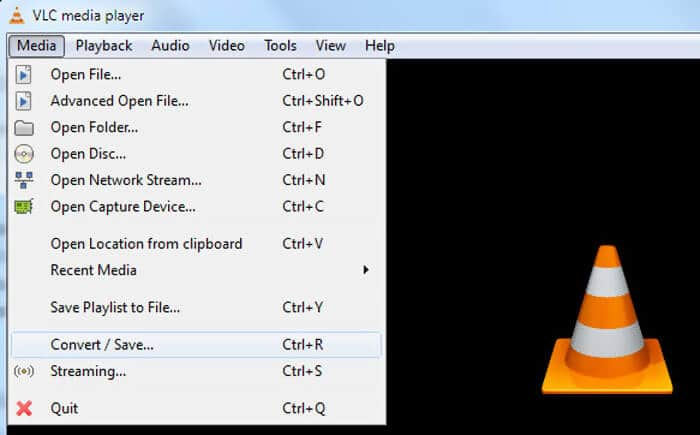
Vaihe 2. Kun pääset Avaa media napsauta Tiedosto ja napsauta sitten Lisätä tuoda WMA-tiedosto, jonka haluat muuntaa MP3-tiedostoksi. Tämän vaiheen aikana voit valita avattavan WMA-tiedoston ja napsauttaa sitten Avaa-painike tuoda tiedosto VLC: hen.
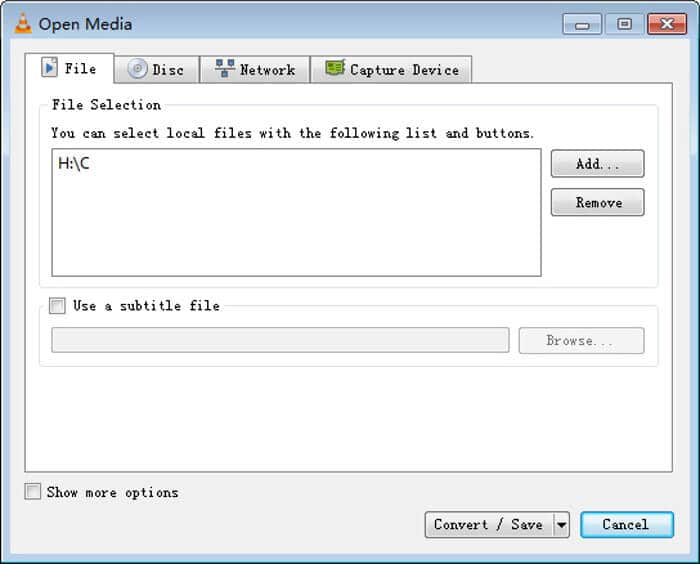
Vaihe 3. Klikkaa Muunna / tallenna -painiketta pohjassa avataksesi seuraavan ikkunan. Valita MP3 muodossa Profiili pudotusvalikosta. Täällä voit napsauttaa Selaa valitse sopiva kohdetiedostokansio muunnetulle MP3-tiedostolle.
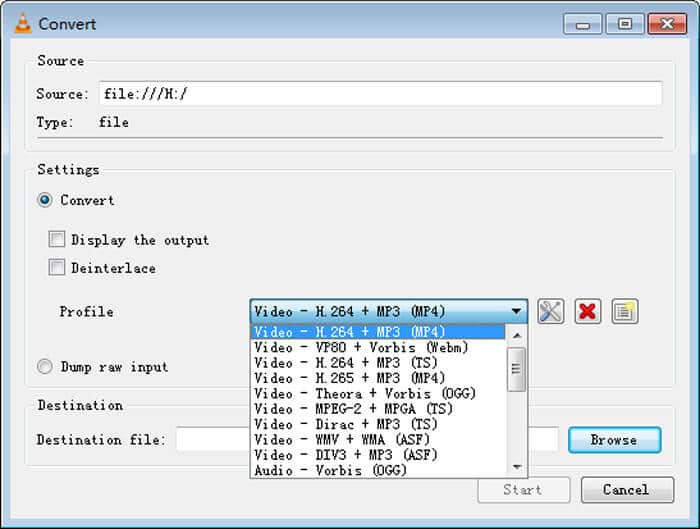
Vaihe 4. Klikkaus alkaa aloittaa äänimuunnos WMA: sta MP3: ksi. VLC vie jonkin aikaa muuntamisen loppuunsaattamiseen riippuen valitsemastasi bittinopeudesta ja tietystä tiedostokoolta.
Osa 4. Kuinka muuttaa WMA MP3-muotoon Windows Media Playerilla
Windows-käyttäjänä voit myös muuttaa WMA-tiedoston MP3-muotoon Windows Media Playerissa. Seuraava osa näyttää kuinka WMA voidaan muuntaa MP3: ksi sen yksityiskohdilla.
Vaihe 1. Avaa Windows Media Player ja lisää siihen WMA-tiedostosi.
Vaihe 2. Klikkaa Järjestää -painiketta valikkorivin vasemmassa yläkulmassa. Valitse avattavasta luettelosta Vaihtoehdot vaihtoehto.
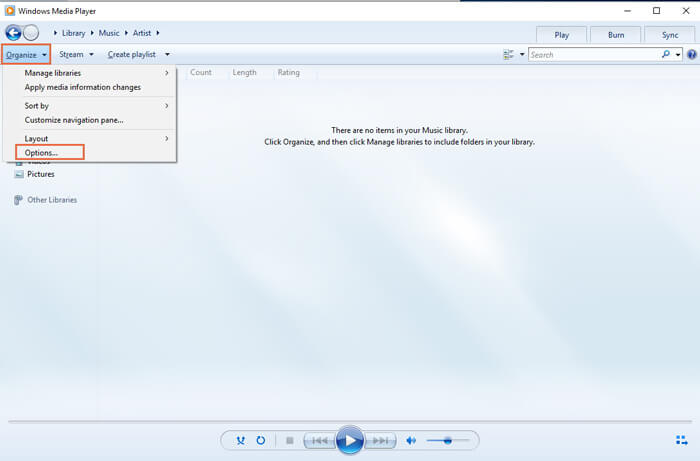
Vaihe 3. Kun kirjoitat Asetukset-ikkunaan, napsauta RIP-musiikki välilehti. Klikkaa Muoto -painiketta ja valitse sitten MP3 muoto. Tämän vaiheen aikana voit myös muuttaa äänen bittinopeutta tarpeen mukaan.
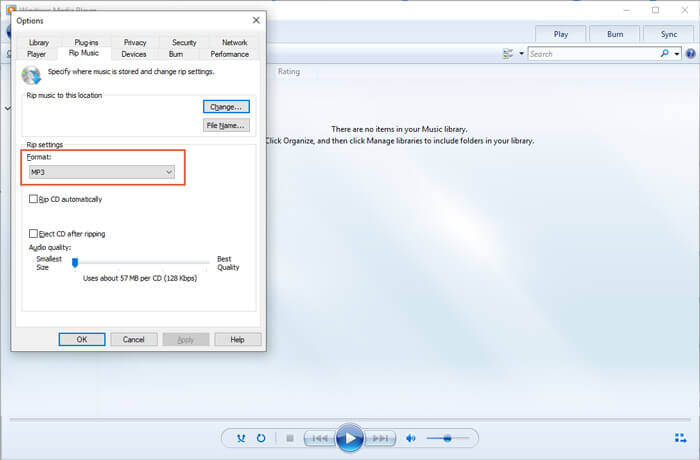
Vaihe 4. Klikkaus OK -painiketta vahvistaaksesi toiminnan ja aloittaaksesi WMA: n muuntamisen MP3: ksi Windows Media Playerissa.
Osa 5. Usein kysytyt kysymykset WMA: n muuntamisesta MP3: ksi
Kysymys 1. Kuinka voin muuntaa useita WMA-tiedostoja MP3-tiedostoiksi?
Jotkut ilmaiset online-audiomuuntimet voivat auttaa muuntamaan useita WMA-tiedostoja MP3: ksi kerrallaan. Mutta lataaminen, muuntaminen ja lataaminen vie todella kauan. Ottaen huomioon, että voit valita suositellun Free Video Converterin ensimmäisestä osasta useiden WMA-tiedostojen muuntamiseksi.
Kysymys 2. Kuinka muuntaa WMA MP3: ksi iTunesissa?
iTunes pystyy muuntamaan WMA: n MP3: ksi Mac- tai Windows PC -käyttöjärjestelmässä. Avaa iTunes ja lisää WMA-tiedosto sen musiikkisoittolistaan. Valitse WMA-tiedosto, napsauta Tiedosto-valikkoa ja valitse sitten "Muunna"> "Luo MP3-versio", jos haluat muuntaa WMA: n MP3: ksi iTunesin avulla.
Kysymys 3. Mikä on parempi, WMA vai MP3?
Yhteensopivuuden vuoksi MP3 voidaan hyväksyä melkein kaikissa käyttöjärjestelmissä ja mediasoittimissa. Suhteellisesti WMA: n yhteensopivuus vanhojen digitaalisten soittimien ja laitteiden kanssa on huono. Äänenlaadun suhteen sekä WMA että MP3 ovat häviöllisiä äänen pakkausformaatteja. WMA: n laatu on hiukan parempi, kun bittinopeus on alle 64 Kbps. WMA: n ja MP3: n audion tiedostokoko on samanlainen. MP3: n pakkausaste on korkeampi. Joten MP3 voi tarjota paremman äänenlaadun samalla tiedostokoolla.



 Video Converter Ultimate
Video Converter Ultimate Näytön tallennin
Näytön tallennin








